Kā noteikt "Citi cilvēki var redzēt informāciju, ko nosūtāt" brīdinājumus
Bezvadu tīkli ir ērti, taču tie ne vienmēr ir droši, un dažreiz jūs varat saņemt. Citas personas, iespējams, varēs redzēt informāciju, ko sūtāt šajā tīklā, mēģinot izveidot savienojumu ar bezvadu tīklu. Šis brīdinājuma ziņojums var būt satraucošs, bet ir veids, kā aizsargāt datoru.
Citi cilvēki, iespējams, varēs redzēt informāciju, ko sūtāt, izmantojot šo tīkla ziņojumu, kā ar to rīkoties?
- Izmantojiet VPN
- Izslēdziet tīkla atklāšanu un failu koplietošanu
- Pārliecinieties, vai ugunsmūris darbojas
- Izmantojiet HTTPS savienojumu
- Izmantojiet divu faktoru autentifikāciju
- Mainiet Wi-Fi tīkla iestatījumus
1. risinājums - izmantojiet VPN

Šis ziņojums parasti tiek parādīts, kad mēģināt piekļūt publiskajam vai nenodrošinātam bezvadu tīklam. Būtībā, mēģinot piekļūt bezvadu tīklam, kas nav aizsargāts ar paroli, jūs saskāsieties ar citiem cilvēkiem, iespējams, varēs redzēt informāciju, ko sūtāt pa šo tīkla ziņojumu. Tas ir tikai brīdinājums par drošību, kas informē, ka tīkls, kuru mēģināt izveidot, nav nodrošināts.
Izmantojot nedrošu bezvadu tīklu, jebkurš lietotājs, kam ir pareizie rīki, kas ir savienoti ar to pašu tīklu, var apskatīt nosūtītos datus. Tas var būt liela problēma, ja piesakāties savā bankas kontā vai apmeklējiet sociālo mediju vietnes. Tā kā šāda veida tīkli neizmanto nekādu šifrēšanas veidu, ļaunprātīgie lietotāji var viegli aizturēt un nolasīt jūsu datus.
Lai atrisinātu šo problēmu, ieteicams izmantot VPN, kad izveidojat savienojumu ar publisko tīklu. Gadījumā, ja nezināt, kā darbojas VPN, tas savienos jūs ar attālo serveri un maršrutēs visu jūsu tiešsaistes datplūsmu. To darot, jūs saņemsiet jaunu IP adresi, un serveris šifrēs visus jūsu datus, padarot neiespējamu trešo pušu lasīšanu. VPN ir tik efektīvi, ka tie arī aizsargās jūsu datus un pārlūkošanas vēsturi pat no jūsu ISP.
Tirgū ir daudz lielisku VPN rīku, bet, ja meklējat stabilu VPN, mēs iesakām pārbaudīt Cyberghost VPN. Kad esat instalējis VPN, jums tikai jāsāk tā un jāizvēlas serveris, ar kuru vēlaties izveidot savienojumu, un tas ir viss. Visa jūsu satiksme tiks novirzīta caur šo serveri un šifrēta ar AES 256 bitu šifrēšanu.
Kāpēc izvēlēties CyberGhost? Cyberghost for Windows- 256 bitu AES šifrēšana
- Vairāk nekā 3000 serveru visā pasaulē
- Liels cenu plāns
- Lielisks atbalsts
2. risinājums - izslēdziet tīkla atklāšanu un failu koplietošanu
Ja jums ir jāizveido savienojums ar nenodrošinātu tīklu, varat atspējot pāris funkcijas, lai liegtu citiem lietotājiem redzēt jūsu datoru. Šīs funkcijas pēc noklusējuma ir jāizslēdz, bet tās var pārbaudīt tikai divreiz. Lai to izdarītu, rīkojieties šādi:
- Atveriet lietotni Iestatījumi . Lai to izdarītu ātri, varat izmantot Windows Key + I saīsni.
- Atverot iestatījumu lietotni, dodieties uz sadaļu Tīkls un internets .
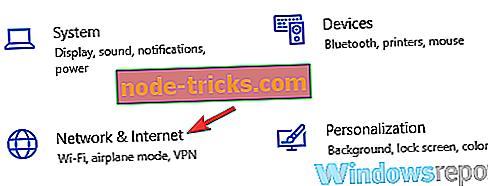
- Ritiniet uz leju līdz sadaļai Mainīt tīkla iestatījumus labajā rūtī un izvēlieties sarakstā Koplietošanas opcijas .
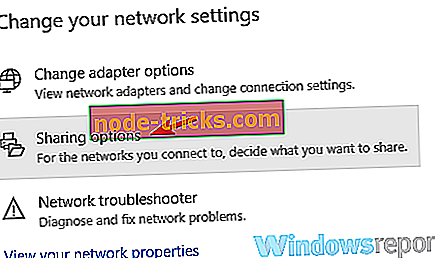
- Izvērsiet viesu vai Publisko sadaļu un pārliecinieties, vai ir atlasīti Izslēgt tīkla atklāšanu un Izslēgt failu un printeru koplietošanas funkcijas. Ja tā nav, atlasiet tos un noklikšķiniet uz Saglabāt izmaiņas .
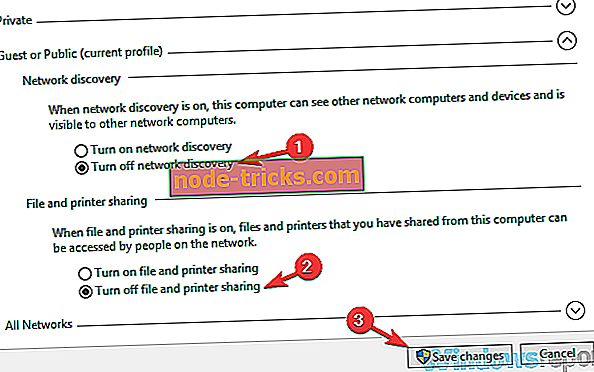
Šie iestatījumi pēc noklusējuma ir jāizslēdz, bet, ja tie nav, noteikti mainiet tos, lai aizsargātu datoru.
3. risinājums - pārliecinieties, vai ugunsmūris darbojas
Ja atrodaties nenodrošinātā tīklā un saņemat citus cilvēkus, iespējams, varēs redzēt informāciju, ko sūtāt, izmantojot šo tīkla ziņojumu, ir svarīgi saglabāt ugunsmūri. Tas ir svarīgi, jo ugunsmūris novērsīs nesankcionētas lietojumprogrammas no datu nosūtīšanas / saņemšanas, tādējādi saglabājot jūsu datoru drošu.
Ja atceraties, ka ugunsmūris netiek atspējots manuāli, tam vajadzētu darboties fonā, bet vienmēr varat to pārbaudīt, veicot šādas darbības:
- Nospiediet Windows taustiņu + S un ievadiet ugunsmūri . Rezultātu sarakstā atlasiet Windows Defender Firewall .
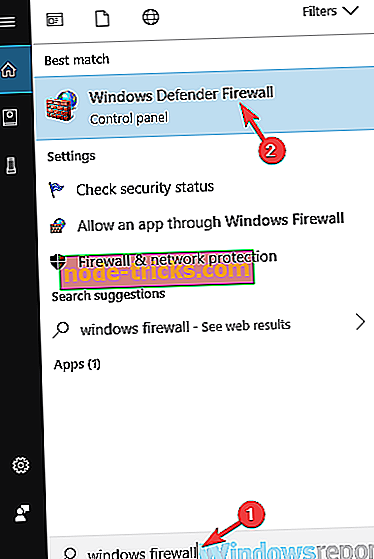
- Parādīsies Windows ugunsmūra logs. Kreisajā rūtī izvēlieties Ieslēgt vai izslēgt Windows ugunsmūri .
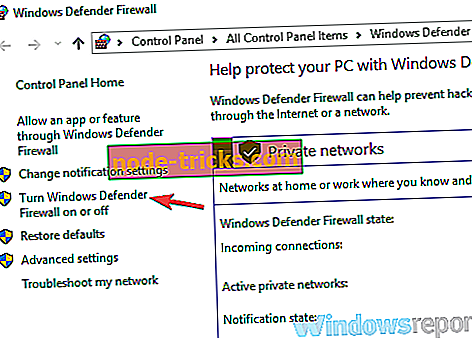
- Pārliecinieties, ka gan publiskais tīkls, gan privātie tīkla profili ir atlasīti sadaļā Ieslēgt Windows . Pēc tam noklikšķiniet uz Labi, lai saglabātu izmaiņas.
Pēc šo izmaiņu veikšanas jūsu Windows ugunsmūris būs iespējots un darbojas. Ir vērts pieminēt, ka daudziem trešo pušu antivīrusu rīkiem ir iebūvēts ugunsmūris, tādēļ, ja izmantojat labu pretvīrusu programmatūru, ir diezgan iespējams, ka tā ugunsmūris aizsargā jūsu sistēmu.
Ja meklējat uzticamu antivīrusu, kam ir savs ugunsmūris, mēs iesakām pārbaudīt Bitdefender.
- Lejupielādēt Bitdefender Antivirus 2019
4. risinājums - izmantojiet HTTPS savienojumu

Ja jūs nezināt, ir divu veidu savienojumi: HTTP un HTTPS, un daudzas vietnes izmanto mazāk drošu, nešifrētu HTTP savienojumu. Tā kā HTTP savienojums nav šifrēts, visus jūsu nosūtītos datus ļaunprātīgs lietotājs var aizturēt tajā pašā nenodrošinātajā tīklā.
Par laimi, visas galvenās tīmekļa vietnes izmanto HTTPS standartu, kas ir šifrēts, tādējādi padarot komunikāciju starp datoru un tīmekļa vietni drošu un šifrētu. Lai redzētu, vai izmantojat HTTPS savienojumu, skatiet pašreizējo URL, un pirms vietnes nosaukuma jums vajadzētu redzēt https . Tāpat būs zināma bloķēšanas ikona ar sertifikāta informāciju.

Ja lietotā vietne neizmanto HTTPS savienojumu, varat mēģināt mainīt HTTP uz HTTPS URL, bet tas ne vienmēr darbosies. Labāks risinājums būtu izmantot HTTPS Everywhere paplašinājumu. Šis paplašinājums ir pieejams visām galvenajām pārlūkprogrammām, un tai vajadzētu piespiest katru vietni, ko apmeklējat, izmantot HTTPS savienojumu, ja vietne to atbalsta, tāpēc pārliecinieties, ka to izmēģināt.
5. risinājums - izmantojiet divu faktoru autentifikāciju

Šī ir tikai profilakses metode, bet, ja jūs saņemat citus cilvēkus, iespējams, varēs redzēt informāciju, ko sūtāt pa šo tīkla ziņojumu, kad izveidojat savienojumu ar bezvadu tīklu, vienmēr ir ieteicams izmantot divu faktoru autentifikāciju.
Ja nezināt, kā tas darbojas, divu faktoru autentifikācija prasīs ievadīt noteiktu ciparu kodu, mēģinot pieteikties dažādos pakalpojumos. Šo kodu var ģenerēt tālrunī esoša lietojumprogramma vai arī to var nosūtīt kā īsziņu.
Šī ir stabila metode, lai aizsargātu jūsu tiešsaistes kontu, un lielākā daļa galveno tīmekļa vietņu atbalsta divu faktoru autentifikāciju. Izmantojot šo metodi, hakeris var potenciāli nozagt jūsu pieteikšanās informāciju, tostarp jūsu e-pastu un paroli, bet bez divu faktoru autentifikācijas koda, hakeris nevarēs pieteikties jūsu kontā.
Tā kā hakeri var nozagt jūsu pieteikšanās informāciju, ieskaitot jūsu lietotājvārdu un paroli, ir svarīgi, lai jūs neizmantojat to pašu lietotājvārdu un paroli visiem tiešsaistes pakalpojumiem. Iedomājieties, ja esat izmantojis to pašu paroli savam e-pasta kontam un bankas kontam. Prasmīgs hacker varēs iegūt jūsu paroli un e-pasta kontu un izmantot tos, lai pieteiktos savā bankas kontā. Lai nodrošinātu, ka katram tiešsaistes kontam izmantojat unikālu un spēcīgu paroli, iesakām apsvērt iespēju izmantot paroles pārvaldnieku, piemēram, Efficient Password Manager Pro, lai organizētu un izveidotu unikālas un spēcīgas paroles.
- Lejupielādēt Efficient Password Manager Pro bezmaksas tagad
6. risinājums - mainiet Wi-Fi tīkla iestatījumus
Ja jūs saņemat Citus cilvēkus, iespējams, varēs redzēt informāciju, ko sūtāt pa šo tīkla ziņojumu, lietojot mājas tīklu, problēmu var novērst, mainot Wi-Fi iestatījumus. Kā jau minēts, šī problēma rodas, ja jūsu tīkls nav aizsargāts ar paroli, tāpēc, lai atrisinātu šo problēmu, jums ir jāiestata parole un šifrēšanas metode. Lai to izdarītu, rīkojieties šādi:
- Piesakieties maršrutētājam, lai atvērtu konfigurācijas lapu. Lai redzētu, kā to izdarīt, pārbaudiet maršrutētāja rokasgrāmatu.
- Tagad dodieties uz WLAN sadaļu un noteikti izvēlieties WPA2 -PSK (AES) šifrēšanas metodi un iestatiet savu Wi-Fi tīkla paroli.
Pēc šo izmaiņu veikšanas jūsu Wi-Fi tīkls paliks drošs un jūs vairs nesaņemsiet šo ziņojumu. Ja joprojām vēlaties atvērt Wi-Fi tīklu, iespējams, varat to padarīt drošāku, izmantojot MAC filtrēšanas funkciju.
Būtībā katrai ierīcei ir sava MAC adrese, un varat konfigurēt maršrutētāju tikai, lai ļautu ierīcēm ar noteiktu MAC adresi izveidot savienojumu ar jūsu tīklu. Lai redzētu, kā izmantot MAC filtrēšanu, mēs iesakām pārbaudīt maršrutētāja rokasgrāmatu, lai iegūtu detalizētu instrukciju.
Ņemiet vērā, ka MAC filtrēšana nav labākā drošības prakse, un tas var aizņemt nedaudz, lai to iestatītu, jo jums ir jāievada manuālā MAC adrese katrai ierīcei, kurai vēlaties atļaut piekļūt savam tīklam.
Ņemiet vērā, ka šī metode darbojas tikai tīkliem, kurus pārvaldāt un darbināt. Ja saņemat šo ziņojumu, mēģinot izveidot savienojumu ar publisko tīklu, noteikti izmēģiniet dažus no iepriekšējiem risinājumiem.
Citi cilvēki, iespējams, varēs redzēt, ka informācija, ko sūtāt šajā tīklā, ir tikai drošības brīdinājums, un tas parādās, mēģinot piekļūt nenodrošinātam tīklam. Ja saņemat šo ziņojumu savā mājas tīklā, varat vienkārši iestatīt paroli un aizsargāt to, un brīdinājumam jābūt pazudušam. Ja izmantojat publisko tīklu, tas nebūs opcija, tāpēc labākā izvēle būtu izmantot VPN.

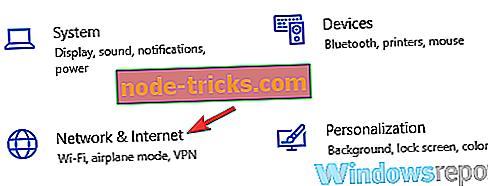
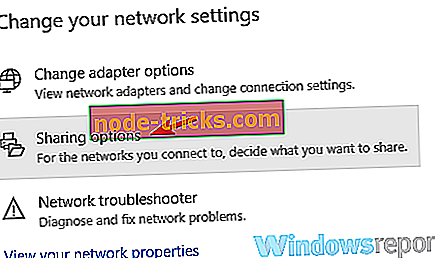
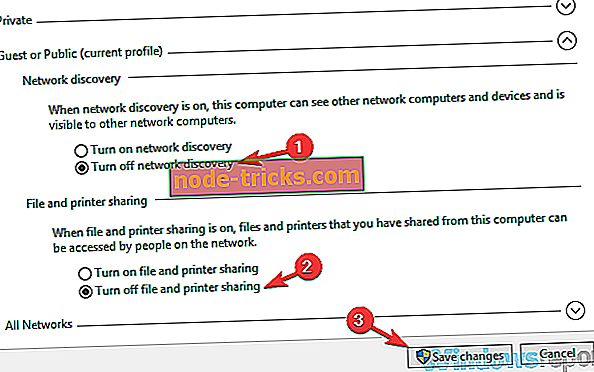
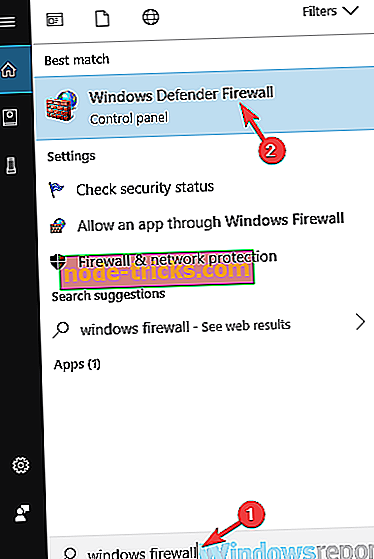
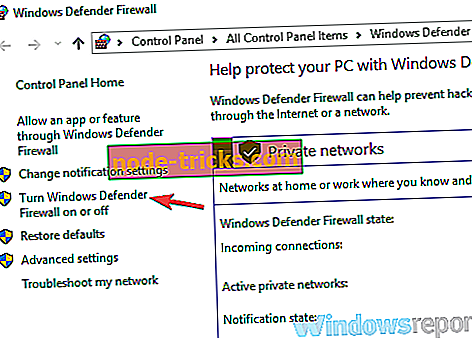






![Peles rādītājs pazūd Windows 8.1, 8, 7 [Fix]](https://node-tricks.com/img/windows/518/mouse-pointer-disappears-windows-8-2.png)
